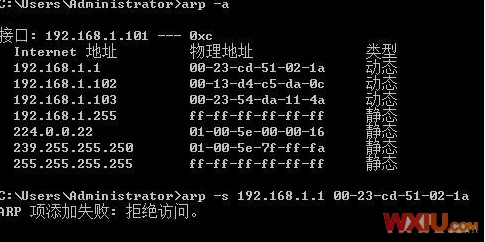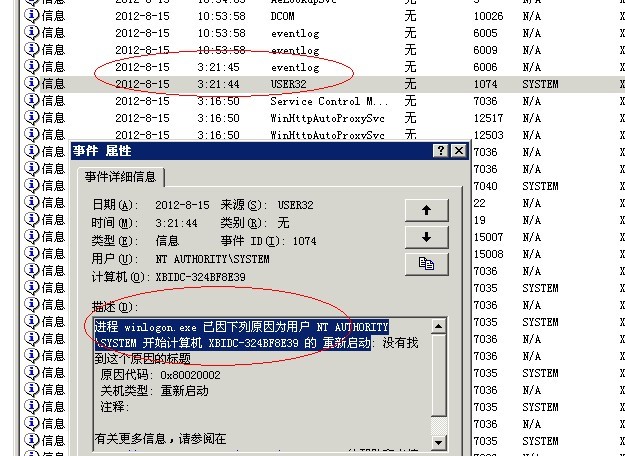微信文件损坏请运行chkdsk工具(c盘文件损坏)
2023-06-22 06:44:21 阅读( 9967)
在问问中好多问友出现了右下角出现损坏文件请运行chkdsk修复工具修复的图标或者windows-延缓写入失败的字样所以特写次博客希望能帮助大家病例如图:解决方案:请点击开始菜单——运行——然后里面输入chkdskc:/f直接复制进去然后回车
在问问中好多问友出现了右下角出现损坏文件 请运行chkdsk修复工具修复的图标或者 windows - 延缓写入失败的字样所以特写次博客希望能帮助大家
病例如图:
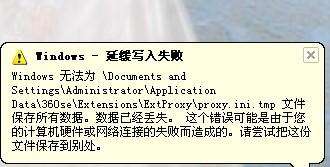
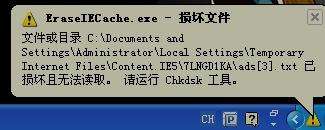
解决方案:
请点击开始菜单——,运行——,然后输入chkdsk c: /f直接复制,回车。
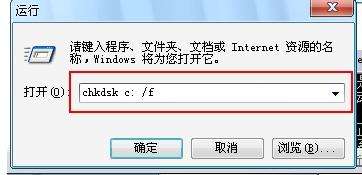

会有一个如图的黑框,会让你选择y或者n,你按y然后回车。

重启,不要碰任何东西,不要动鼠标键盘,让电脑自己修复,然后开机就OK了。
可能发生的情况:
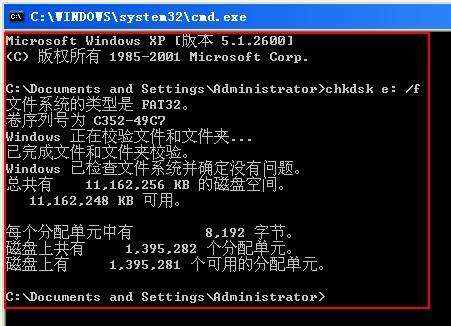
如图,会出现这种情况是因为你修复的磁盘的文件属性是FAT32格式,系统自带的命令只能修复NTFS格式(我这里用的是E盘而不是c盘NTFS格式)。

所以首先要确定你修复的磁盘是什么格式,如图。

右键单击磁盘属性进行查看。
如果不是NTFS而是FAT32,还有一步然后输入一个转换命令,Convert C:/fs:NTFS[如果要转换其他磁盘,只需更改C,比如D disk Convert d:/fs:ntfs]。运行后,按回车键。
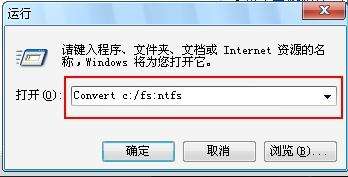
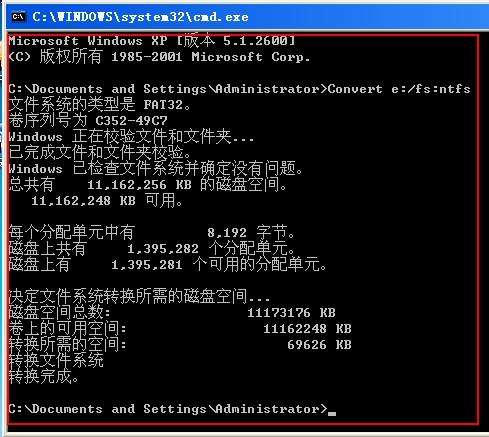
这是转换,然后重新启动,再输入chkdsk c: /f repair命令,然后按照上面的步骤重新做ok。
如果要输入卷标,就是你修复的磁盘的名字,比如我的卷标,就是winxp。
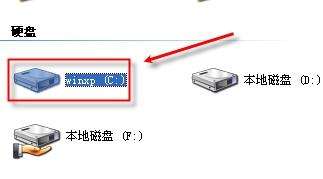
如果还是不行,请打开我的电脑——,右键盘符——,属性——,工具——,检查错误——开始检查(自动修复文件系统错误,扫描并尝试修复坏扇区)。~)—开始
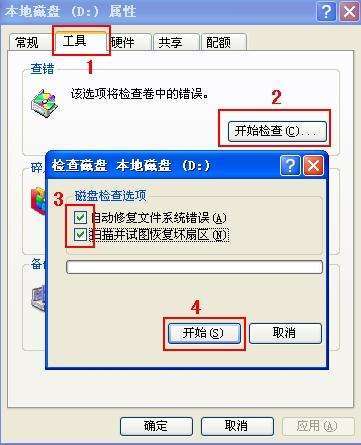
然后重启OK
猜你喜欢
Guessyoulike